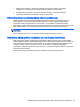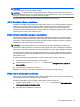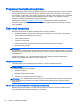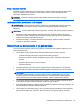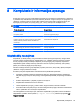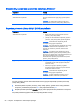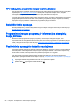User Guide - Windows 8
PASTABA: kadangi netriniuosiuose loginiuose diskuose (SSD) nenaudojamos judančios dalys,
jiems nereikalinga „HP 3D DriveGuard“ apsauga.
PASTABA: „HP 3D DriveGuard“ saugo pagrindiniame ir papildomame standžiojo disko skyriuose
įdėtus standžiuosius diskus. „HP 3D DriveGuard“ nesaugo standžiųjų diskų, kurie yra pasirinktiniuose
prijungimo įrenginiuose arba yra prijungti prie USB prievado.
Daugiau informacijos rasite „HP 3D DriveGuard“ programinės įrangos žinyne.
„HP 3D DriveGuard“ būsenos atpažinimas
Kompiuterio standžiojo disko įrenginio lemputės spalvos pokytis rodo, kad pagrindiniame standžiojo
disko skyriuje ir (arba) antriniame standžiojo disko skyriuje (tik tam tikruose modeliuose) esantis
standusis diskas sustabdytas. Norėdami nustatyti, ar diskų įrenginys šiuo metu apsaugotas, ar
sustabdytas, pasinaudokite piktograma, esančia „Windows“ darbalaukio pranešimų srityje, dešinėje
užduočių juostos pusėje, arba mobilumo centre.
Disko defragmentavimo programos naudojimas
Naudojantis kompiuteriu standžiajame diske esantys failai tampa fragmentuoti. Fragmentuotame
diske duomenys išsidėstę nenuosekliai, todėl standžiajam diskui sunkiau rasti failus ir kompiuteris
veikia lėčiau. Disko defragmentavimo programa fiziškai pertvarko fragmentuotus failus ir aplankus
standžiajame diske, todėl sistema veikia efektyviau.
PASTABA: disko defragmentavimo programos nebūtina paleisti puslaidininkiniuose diskuose.
Paleista disko defragmentavimo programa visą darbą atlieka pati. Tačiau, atsižvelgiant į standžiojo
disko talpą ir fragmentuotų failų kiekį, disko defragmentavimo procesas gali trukti ilgiau nei valandą.
HP rekomenduoja defragmentuoti standųjį diską bent kartą per mėnesį. Galite nustatyti, kad disko
defragmentavimo programa būtų paleidžiama kas mėnesį. Taip pat galite bet kada defragmentuoti
diską rankiniu būdu.
Norėdami paleisti disko defragmentavimo programą, atlikite toliau nurodytus veiksmus.
1. Prijunkite kompiuterį prie kintamosios srovės šaltinio.
2. Pradžios ekrane įveskite defragmentuoti, tada pasirinkite Defragmentuoti ir optimizuoti
loginius diskus.
3. Vykdykite ekrane pateikiamus nurodymus.
Papildomos informacijos rasite disko defragmentavimo programinės įrangos žinyne.
Disko valymo programos naudojimas
Disko valymo programa standžiajame diske ieško nereikalingų failų, kuriuos galite saugiai panaikinti,
kad atlaisvintumėte vietos ir kompiuteris veiktų efektyviau.
Norėdami paleisti disko valymo programą, atlikite toliau nurodytus veiksmus.
1. Pradžios ekrane įveskite atlaisvinti disko vietos, tada pasirinkite Atlaisvinkite disko
vietos panaikindami nereikalingus failus.
2. Vykdykite ekrane pateikiamus nurodymus.
Kaip pagerinti našumą 51